问题原因
windows命令行(cmd)默认使用**ansi编码**,而批处理文件可能是用utf-8或其他编码格式创建的。这种编码不匹配会导致中文字符在命令行中显示为乱码。为了确保批处理文件中的中文字符能够正确显示,我们需要将文件的编码格式转换为ansi。
解决方法
方法一:使用notepad++转换编码格式
安装notepad++
- notepad++是一款免费且功能强大的文本编辑器,支持多种编码格式。
- 访问notepad++官网下载并安装:notepad++下载页面。
打开批处理文件
- 打开notepad++,选择文件 -> 打开,找到并打开你的批处理文件。
转换编码格式
- 在菜单栏中点击“编码”,选择“转换为ansi格式”。
保存文件
- 点击“文件”->“保存”,保存修改后的文件。
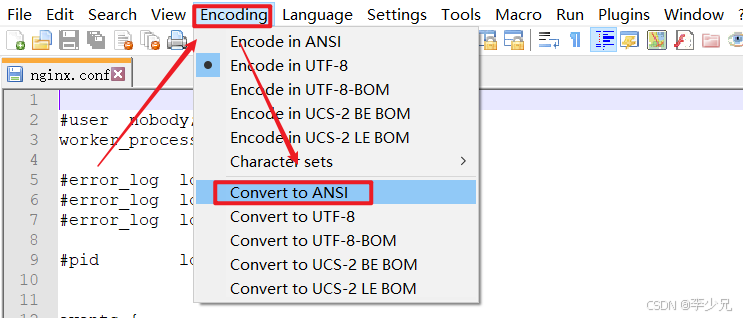
方法二:使用windows记事本转换编码格式
打开记事本
- 右键点击批处理文件,选择“编辑”或使用记事本打开文件。
另存为ansi编码
- 选择“文件”->“另存为”,在弹出的对话框中选择编码为“ansi”。
保存文件
- 输入文件名,确保扩展名为
.bat,然后点击“保存”。
- 输入文件名,确保扩展名为
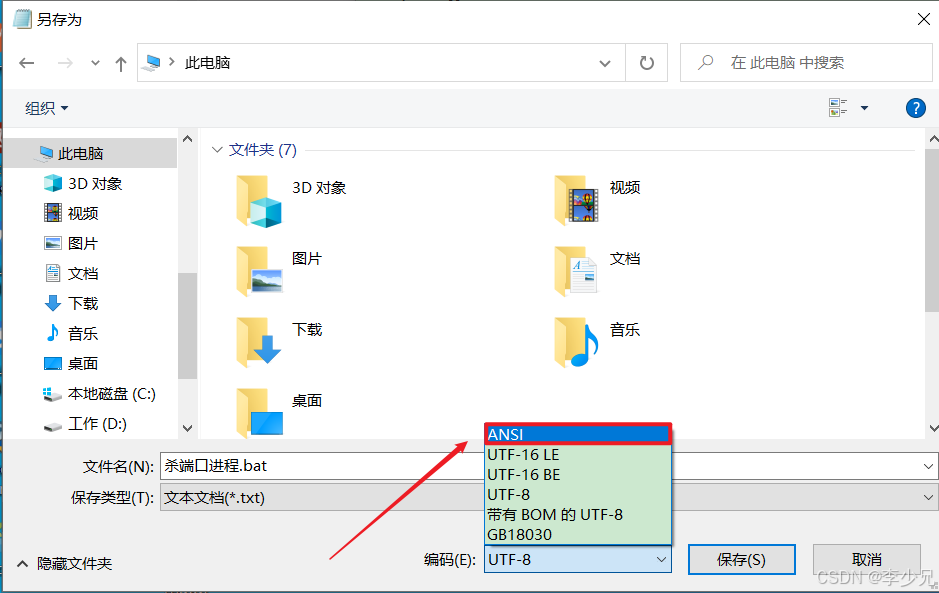
进一步优化
- 保持一致性:如果批处理文件需要频繁修改,建议始终使用ansi编码保存,以避免乱码问题。
- 编码声明:如果批处理文件中包含特殊字符或非英文字符,可以在文件开头添加编码声明,例如:
@echo off chcp 65001 echo 中文内容 pause
- 这样可以在批处理文件运行时临时将命令行的编码格式设置为utf-8,确保所有字符都能正确显示。
实例演示
假设我们有一个简单的批处理文件 example.bat,内容如下:
@echo off echo 中文内容 pause
使用notepad++转换编码格式
- 打开notepad++,选择文件 -> 打开,找到并打开
example.bat。 - 在菜单栏中点击“编码”,选择“转换为ansi格式”。
- 点击“文件”->“保存”。
- 打开notepad++,选择文件 -> 打开,找到并打开
使用windows记事本转换编码格式
- 右键点击
example.bat,选择“编辑”或使用记事本打开文件。 - 选择“文件”->“另存为”,在弹出的对话框中选择编码为“ansi”。
- 输入文件名
example.bat,然后点击“保存”。
- 右键点击
总结
通过上述方法,可以有效解决windows批处理文件执行后出现的中文乱码问题。无论是使用notepad++还是windows自带的记事本,都能轻松完成编码格式的转换,确保批处理文件中的中文字符能够正确显示。
到此这篇关于windows批处理文件执行后中文乱码问题的解决方法的文章就介绍到这了,更多相关windows批处理文件中文乱码内容请搜索代码网以前的文章或继续浏览下面的相关文章希望大家以后多多支持代码网!






发表评论